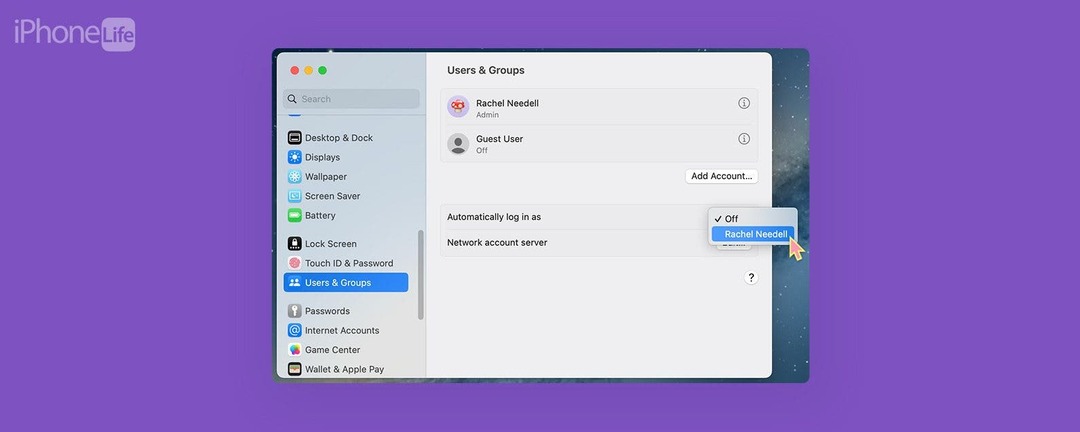
* Тази публикация е част от Живот на iPhoneБюлетинът на Съвета на деня. Регистрирай се. *
Ако имате общ Mac, уморени сте да въвеждате паролата си всеки път, когато влезете, или просто не сте особено загрижени за сигурността, може да искате да знаете как да премахнете паролата за Macbook на Влизам. Въпреки че това означава, че вашата информация може да е по-лесно достъпна, за много от нас нашите компютри никога не напускат домовете ни. Ако сте съгласни с рисковете, ще разгледаме как да премахнете паролата от Mac.
Защо ще ви хареса този съвет
- Достъп до вашия компютър по-бърз и лесен, вместо да се налага да въвеждате паролата си всеки път.
- Разрешете достъп до вашия компютър на всеки, който може да иска да го използва, без да се налага да запаметява парола.
- Имайте предвид, че този процес прави вашите данни по-уязвими; не препоръчваме да премахвате паролата си за дълго време.
Как да премахнете паролата за вход за Mac
Преди да премахнете паролата си за Mac, имайте предвид, че това прави информацията, съхранена на вашия компютър, по-лесно достъпна. Премахването на паролата от вашия Macbook обаче го прави много по-удобен, ако споделяте компютъра и акаунта си със семейството и приятелите. Ако харесвате съвети за използването на вашите устройства на Apple, не забравяйте да се регистрирате за нашите безплатни
Съвет на деня!За да премахнете паролата от вашия Mac, ще трябва първо да деактивирате FileVault, функция, която защитава данните на вашия диск чрез автоматично криптиране на съдържанието му:
- На вашия Mac отворете Системни настройки.
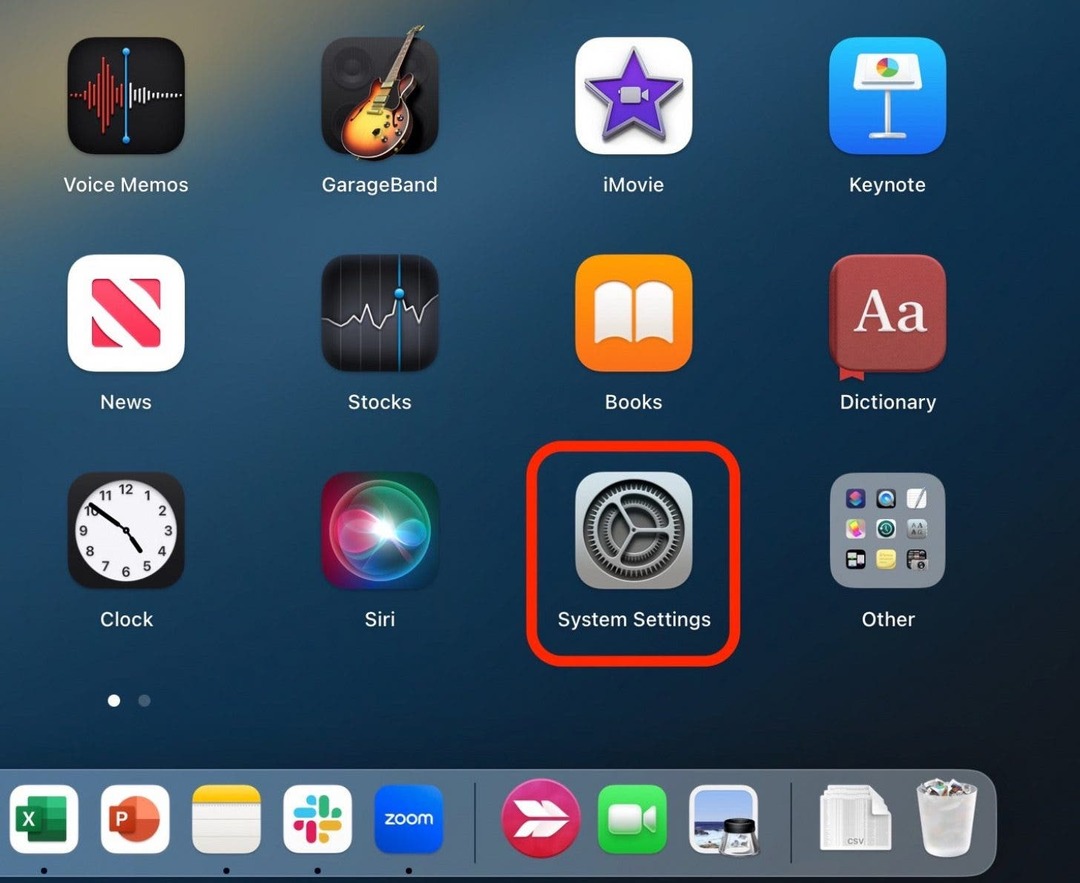
- Кликнете Поверителност и сигурност.
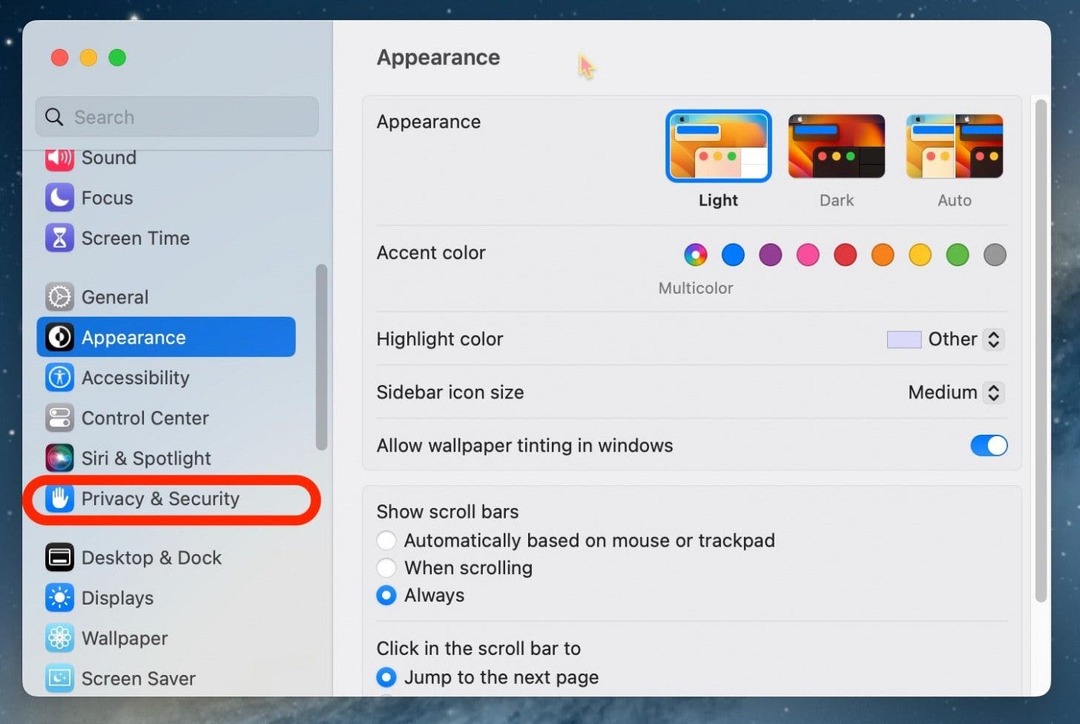
- Превъртете надолу до FileVault и щракнете Изключи.
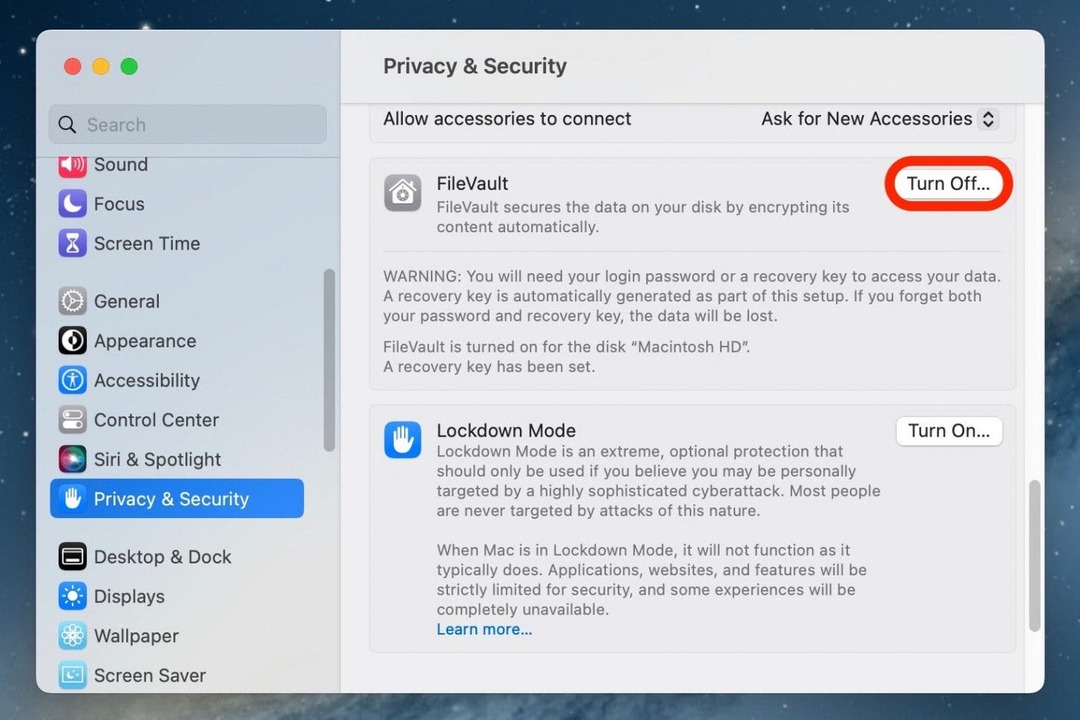
- Въведете паролата си и след това щракнете Отключи.
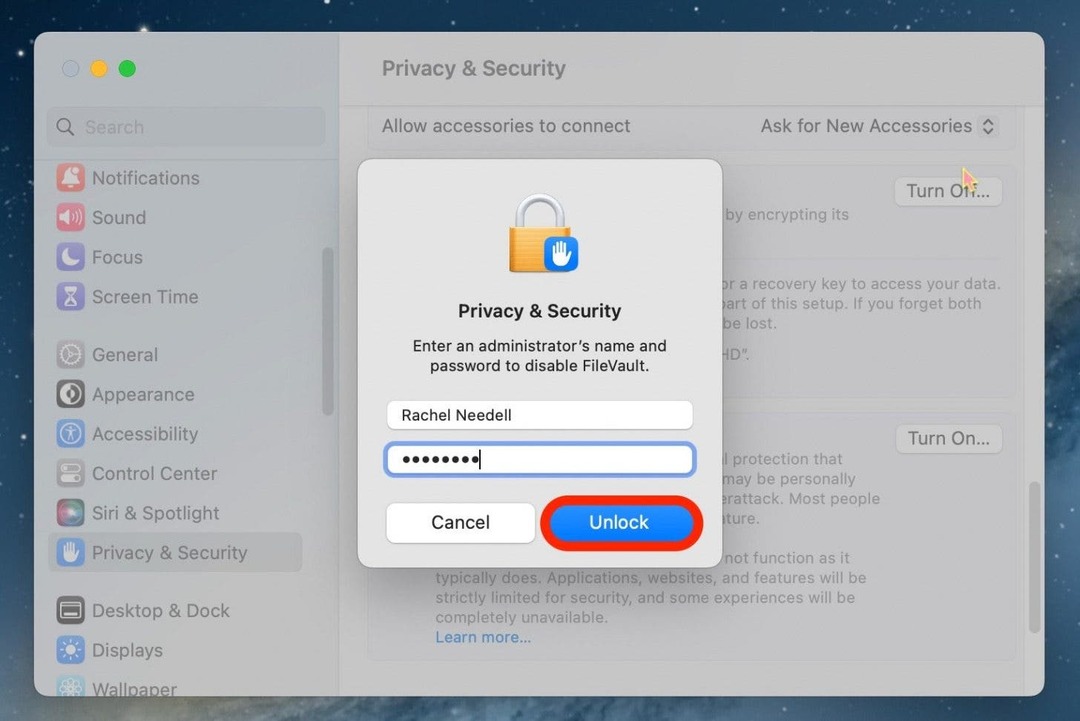
- След това щракнете Изключете шифроването за да потвърдите.
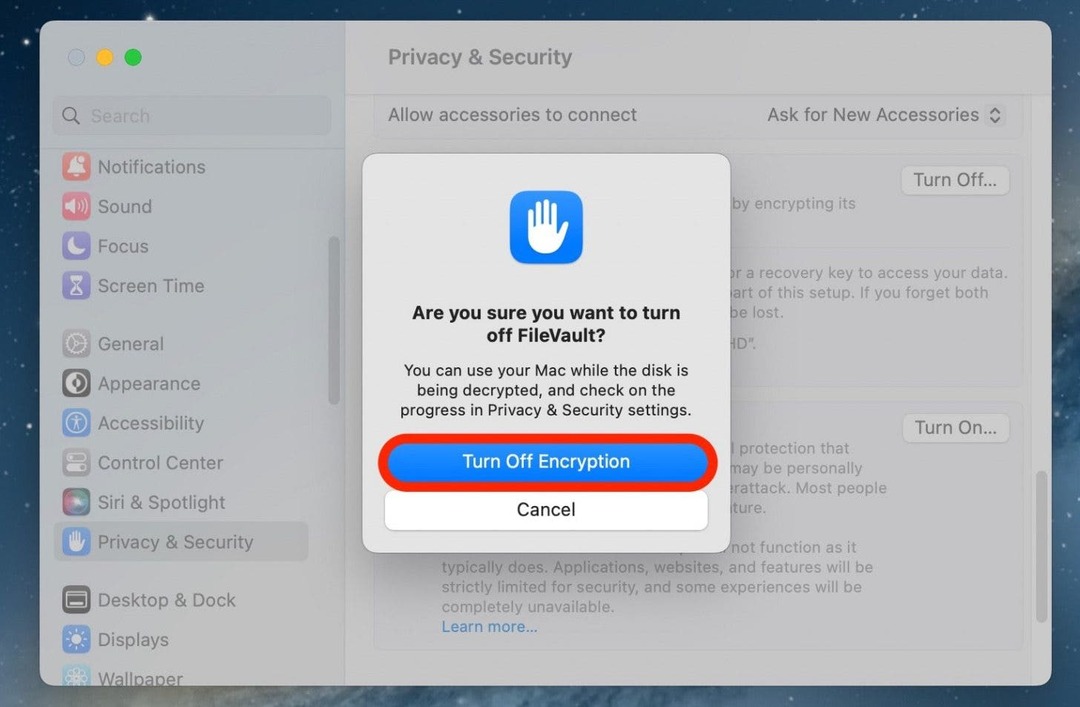
- Сега, затворете и отворете отново Системни настройки за да запазите промените.
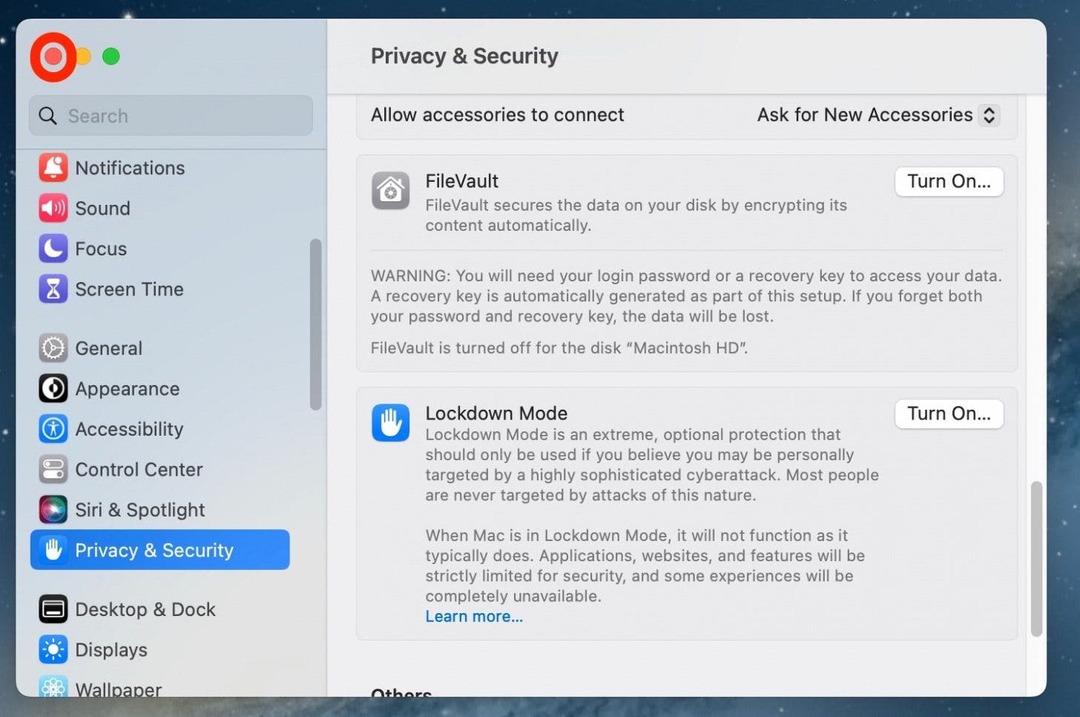
- Кликнете Потребители и групи.

- До Автоматично влизане като, изберете основния си акаунт.
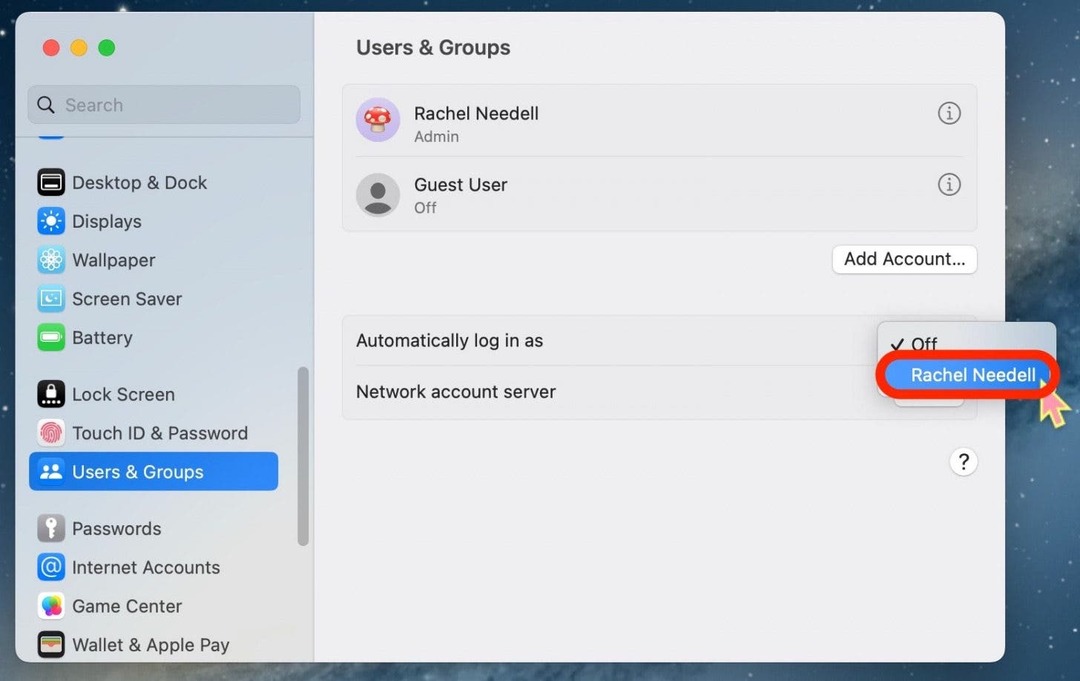
Ето как деактивирате парола на вашия Mac във Ventura, най-актуалната версия на macOS. Ако някога решите, че искате да поставите парола на вашия Mac, дори временно, всъщност е много лесно да следвате тези стъпки отново, за да я зададете обратно. Препоръчваме да възстановите паролата си веднага щом Ви е удобно.